使用ps快速制作简单边框的方法
1、点击桌面上的ps图标,打开ps软件。

2、打开一张图片素材作为例子。
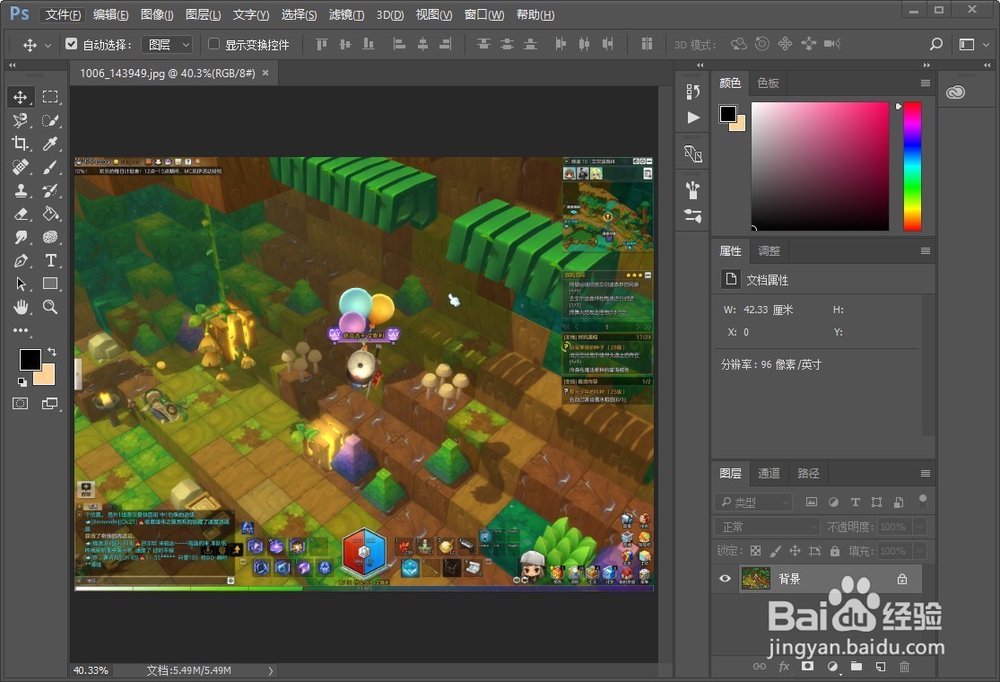
3、复制背景图层。
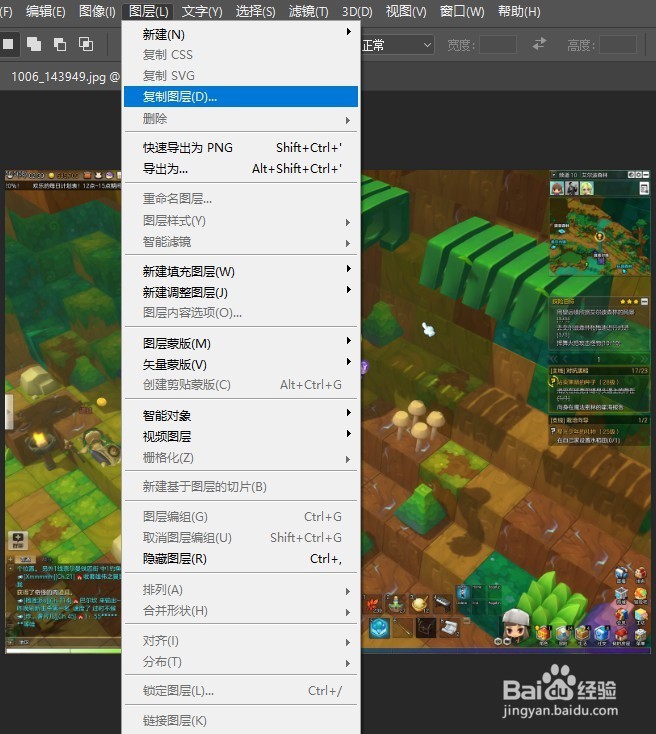
4、按住ctrl键选择背景图层获得选区。

5、点击选择中的修改边界命令。
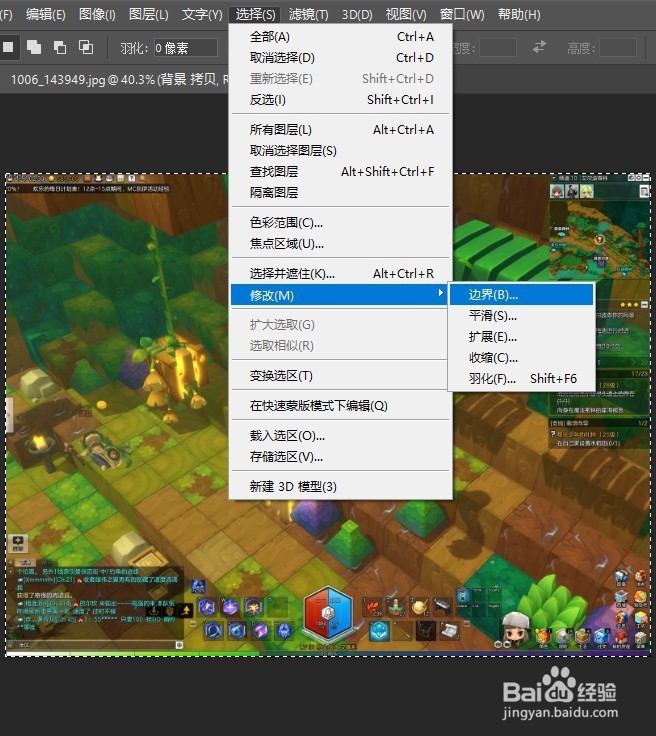
6、将边框设置为30像素。
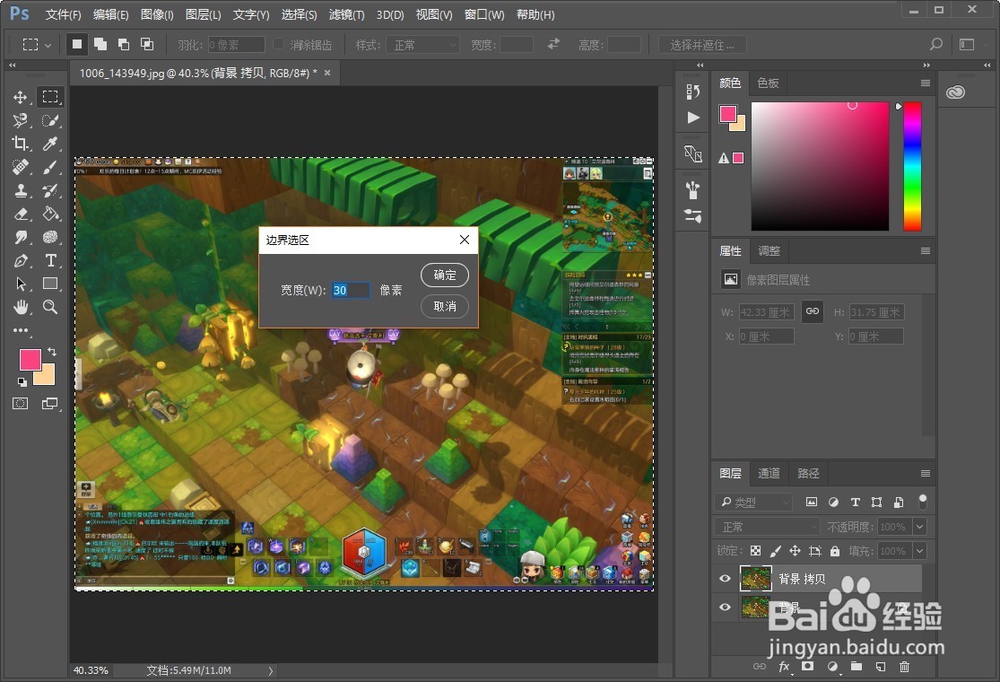
7、点击编辑中的填充命令,填充个人喜欢的颜色。
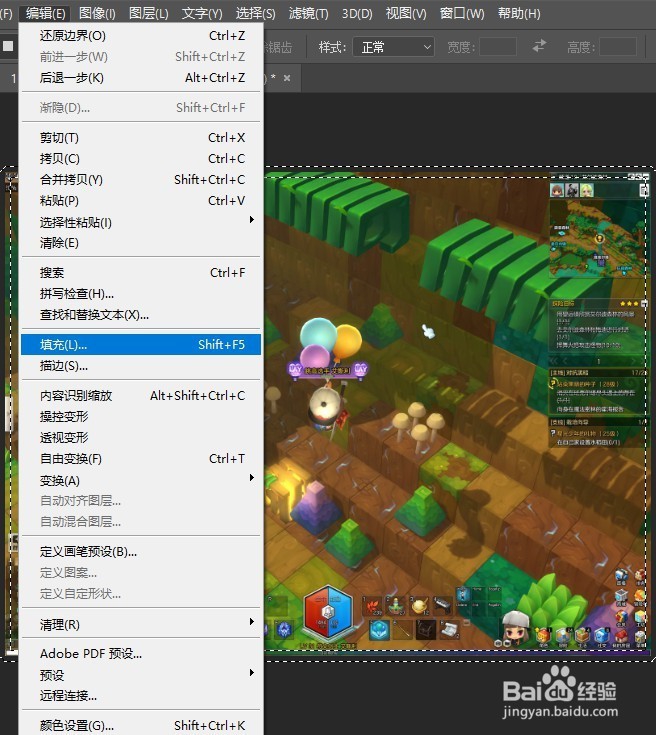
8、完成简单边框的制作。

声明:本网站引用、摘录或转载内容仅供网站访问者交流或参考,不代表本站立场,如存在版权或非法内容,请联系站长删除,联系邮箱:site.kefu@qq.com。
阅读量:84
阅读量:110
阅读量:177
阅读量:180
阅读量:65